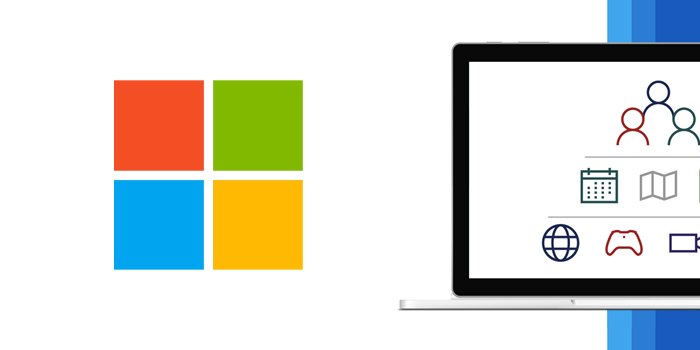اگر شما بخواهید از بسیاری خدمات Microsoft استفاده کنید، باید اقدام به ساخت یک حساب کاربری ? کنید. برای این کار راه های مختلفی وجود دارد که به سادگی قابل استفاده هستند. امروز در انزل وب نحوه ساخت اکانت مایکروسافت را به شما آموزش خواهیم داد.
نحوه ایجاد اکانت مایکروسافت در کامپیوتر و گوشی
How to Create a Microsoft Account
جهت استفاده از اکثر خدمات مایکروسافت مانند بازی ها، ایمیل، فضای ذخیره سازی ابری و.. به حساب کاربری نیاز دارید. اگر شما اکانت مایکروسافت ندارید، با کمک یکی از روشی هایی که در ادامه آموزش داده می شود، اقدام به ساخت یک حساب مختص خود کنید.
آموزش ساخت اکانت مایکروسافت در سایت مایکروسافت
برای ایجاد حساب مایکروسافت، ابتدا وارد بخش Sign-Up سایت مایکروسافت شوید.

سپس روی گزینه Sign up now کلیک کنید. آدرس ایمیل خود را وارد کنید.

حال باید نام خود در فیلد های درخواست شده وارد کنید.

در مرحله بعدی نیاز به وارد کردن یک رمز عبور برای حساب خود خواهید داشت. رمز انتخاب شده باید بیش از ۸ کاراکتر، شامل حروف کوچک، بزرگ و اعداد باشد.

کشور یا منطقه خود به همراه سال تولدتان را انتخاب کنید.

حال باید کاراکتر های موجود در تصویر امنیتی را وارد کنید.

در نهایت روی دکمه Create Account کلیک کنید.

همینطور اگر قصد ساخت کاربر ویندوز با دسترسی محدود دارید، پیشنهاد می کنیم مطلب آموزش ساخت اکانت کاربر ویندوز یا یوزر با دسترسی محدود در ویندوز ۱۰، ۸، ۷ را هم مطالعه نمایید.
چگونه اکانت مایکروسافت بسازیم؟ ساختن اکانت مایکروسافت در OneDrive
اگر هدف شما برای ایجاد اکانت مایکروسافت استفاده از فضای ابری مایکروسافت است، می توانید مستقیما از این روش استفاده کنید. ابتدا وارد سایت OneDrive شوید.

در صفحه باز شده گزینه Sign up را انتخاب کنید. سپس روی Create a Microsoft Account کلیک کنید.

با این کار وارد سایت مایکروسافت شده و اقداماتی مشابه روش قبل را باید انجام دهید. آدرس ایمیل خود را وارد کنید. حال باید نام خود در فیلد های درخواست شده وارد کنید.

در مرحله بعدی ساخت حساب Microsoft نیاز به وارد کردن یک رمز عبور برای حساب خود خواهید داشت. رمز انتخاب شده باید بیش از ۸ کاراکتر، شامل حروف کوچک، بزرگ و اعداد باشد.

کشور یا منطقه خود به همراه سال تولدتان را انتخاب کنید.

حال باید کاراکتر های موجود در تصویر امنیتی را وارد کنید.

در نهایت روی دکمه Create Account کلیک کنید.

آیا از طرفداران نتفلیکس هستید؟ پس مطالعه مطلب آموزش ۳ روش ساخت اکانت نتفلیکس (Netflix) در ایران و خارج کشور نیز برای شما مفید خواهد بود.
ایجاد حساب کاربری مایکروسافت در گوشی Windows Phone (ساخت اکانت مایکروسافت برای ویندوز ۱۰)
برای ساخت حساب مایکروسافت اگر از کاربران گوشی های با سیستم عامل ویندوز هستید، روی آیکن Xbox تپ کنید.

صفحه را به چپ کشیده و روی Join Xbox or Sign in تاچ کنید.

در صفحه بعدی باید روی Sign in تاچ کنید. با این کار پیامی به شما نمایش داده می شود که باید روی دکمه Create One تپ کنید.

یک آدرس ایمیل طبق نیاز خود وارد کرده و روی Next ضربه بزنید.

پسورد مناسبی را نیز برای حساب خود انتخاب کرده و وارد کنید. Next را بزنید.

یک آدرس ایمیل دیگر خود را وارد کنید. این آدرس برای زمان هایی که شما رمز عبور خود را فراموش کنید، کاربرد دارد تا بتوانید حساب خود را بازیابی کنید.

سال تولد خود را انتخاب کنید.

دستگاه از شما می خواهد تا کد پستی خود را وارد کنید. سپس Next را بزنید.

در صورت نیاز برای ایجاد بکاپ از اطلاعات خود، می توانید روی Yes و یا در صورت عدم نیاز روی Not Now تاچ کنید.

ساخت Microsoft Account به اتمام رسید!
در پایان اگر به هر دلیلی قصد حذف اکانت خود را داشتید، مطالعه مطلب آموزش کامل تصویری حذف اکانت مایکروسافت در کامپیوتر و گوشی را هم فراموش نکنید.
نظرات و پیشنهادات شما؟
در مطلب امروز راه های ایجاد حساب مایکروسافت در ویندوز ۱۰ و.. را به شما معرفی کردیم. از چه راهی برای ساخت اکانت مایکروسافت استفاده کردید؟ می توانید نظرات، پیشنهادات و تجربیات خود در زمینه ساخت اکانت Microsoft را در دیدگاه این پست با ما به اشتراک بگذارید.